
Az iPad nagyszerű „kioszk” eszközt jelent - egy táblagépet, amely egy adott alkalmazásra korlátozódik otthoni vagy kisvállalkozási célokra. Hozhat létre rögtönzött kioszt az Irányított hozzáférés funkció használatával, vagy engedélyezheti az Egyetlen alkalmazás módot a valódi kioszk környezetben.
Mindkét trükk iPhone-on vagy iPod Touch-on is működik, így segítségével egy kisebb eszközt kioszk módba kapcsolhat.
Irányított hozzáférés és egyetlen alkalmazás mód
Ennek kétféle módja van. Az Irányított Hozzáférés a leggyorsabb és legegyszerűbb módja az iPad kioszk módba helyezésének. Az irányított hozzáférést gyakran a szülői felügyelet funkció , de valójában az iskolák tanárainak szánják - ezért besorolták az Apple iOS „tanulás” funkciójába.
Az irányított hozzáférés lehetővé teszi az iPad, iPhone vagy iPod Touch ideiglenes zárolását egyetlen alkalmazáshoz. Az alkalmazás elhagyásához valakinek meg kell adnia a PIN-kódot, vagy meg kell adnia az ujjlenyomatát.
Van egy alkalmazás mód is, pontosan úgy hangzik: teljesen összekapcsolja iPadjét egyetlen alkalmazással. Ez egy fejlettebb szolgáltatás, amelyet a szervezetek számára szánnak. A funkció engedélyezéséhez az Apple Configurator programot (vagy egy mobileszköz-kezelő szervert) kell használnia, és csak ugyanazzal az eszközzel lehet letiltani. Az Apple Configurator és az Single App Mode használatához azonban hozzáféréssel kell rendelkeznie egy Mac-hez.
Ha gyors és piszkos kioszt kell létrehoznia, az Irányított Hozzáférés rendben van. De ha ezt megfelelően szeretné megtenni, akkor használja az Egyetlen alkalmazás módot. Az Egy alkalmazás mód biztonságosabb megoldás, mert senki sem próbálhatja meg kitalálni a PIN-kódot az Egyetlen alkalmazás módból való kilépéshez, ahogyan az irányított hozzáféréssel is megteheti. Ennél is fontosabb, hogy ha valaki visszaállítja az iPad készüléket az „Alvás / Ébresztés” és a „Kezdőlap” gombok egyidejű megnyomásával és nyomva tartásával, akkor az iPad biztonsági másolatot készít a konfigurált alkalmazásból. Ha az Irányított Hozzáférést használta, akkor az csak elindul, és megkéri, hogy jelentkezzen be a PIN-kódjával. Az iPad biztonságban marad - mindaddig, amíg valaki nem tudja kitalálni a PIN-kódot -, de újra be kell jelentkeznie, és újra manuálisan engedélyeznie kell az Irányított Hozzáférés módot az adott alkalmazáshoz.
Irányított hozzáférés: A gyors és piszkos megoldás
ÖSSZEFÜGGŐ: Hogyan zárható le iPad vagy iPhone gyerekeknek
Ehhez az Irányított hozzáféréssel először engedélyezze a Beállítások alkalmazás megnyitásával, és válassza az Általános> Kisegítő lehetőségek> Irányított hozzáférés lehetőséget. Itt engedélyezze a „Vezetett hozzáférés” csúszkát.
Érintse meg a „Jelszóbeállítások” lehetőséget, hogy beállítson egy PIN-kódot az irányított hozzáféréshez, és kiválassza, hogy kiléphet-e az irányított hozzáférésből Érintse meg az ID lehetőséget , ha iPadjén van Touch ID érzékelő. Használhatja ugyanazt a PIN-kódot, amelyet az iPad vagy egy másik feloldásához használ.
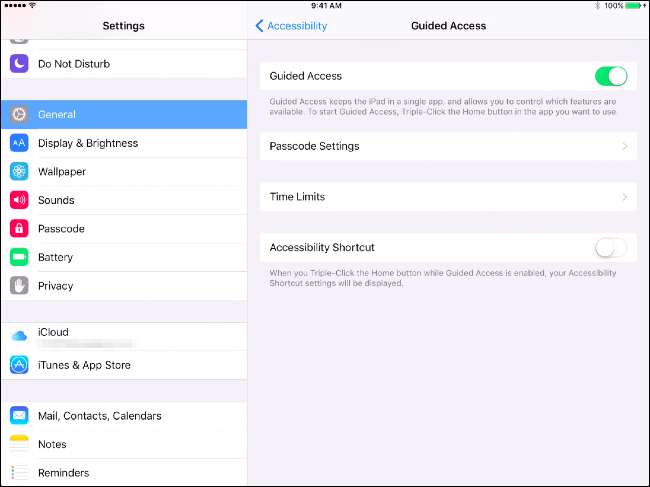
Ezután indítsa el azt az alkalmazást, amelyhez zárolni szeretné iPadjét. Gyorsan nyomja meg egymás után háromszor a „Home” gombot. Megjelenik az Irányított hozzáférés képernyő, amelynek konfigurálásához az itt található lehetőségeket használhatja. Alapértelmezés szerint az érintőképernyő engedélyezve van, és az Alvó / Ébresztés gomb le van tiltva. Az érintőképernyőt azonban letilthatja, és engedélyezheti az emberek számára az Alvás / Ébresztés gomb használatát, ha úgy tetszik.
Ha készen áll, koppintson a képernyő jobb felső sarkában a „Start” gombra. Vezérelt hozzáférés módban az iPad képernyője nem kapcsol ki - be van kapcsolva és fel van oldva, hogy bárki használhassa. Csatlakoztassa az iPad készüléket, ha bekapcsolva kívánja tartani. Választhatja az Alvás / Ébresztés gombot is az Irányított Hozzáférés képernyőn. Így bárki kikapcsolhatja az iPad képernyőjét. Bárki bekapcsolhatja, és vezetett hozzáférés módban az alkalmazásba kerül, anélkül, hogy PIN-kódot kellene megadnia.

Egyetlen alkalmazás mód: A legjobb megoldás
ÖSSZEFÜGGŐ: Hogyan lehet iPhone-t vagy iPad-et "Felügyelt módba" állítani az erőteljes kezelési funkciók feloldásához
Az Egyetlen alkalmazás mód használatához felügyelt módba kell állítania iPadjét, így egy kicsit több munka áll rendelkezésre. Az egy alkalmazás mód távolról is engedélyezhető egy mobileszköz-kezelő (MDM) szerveren keresztül, ha szervezete ilyet használ a táblagépek kezeléséhez. Ha csak egy ideiglenes kioszkra van szüksége, és nem akar ezzel bajlódni, használja a fenti megoldást. Az állandóbb kioszk számára ez ideális.
Ehhez mobileszköz-felügyeleti szerver nélkül először le kell töltenie és telepítenie kell Apple Configurator az Apple-től, és használja helyezze iPadjét felügyelt módba . Ezután az Apple Configurator segítségével engedélyezheti az Egyetlen alkalmazás módot. Ez csak Mac gépen végezhető el, mivel az Apple Configurator csak Mac gépeken fut.
Ha felügyelt módban van iPadje, és USB-kábellel csatlakozik a Mac-hez, nyissa meg az Apple Configurator alkalmazást, és válassza ki a csatlakoztatott eszközt. Kattintson a „Műveletek” menüre, mutasson a „Speciális” elemre, és válassza az „Egyetlen alkalmazás mód indítása” lehetőséget.

Megjelenik az iPad készülékére telepített alkalmazások listája - mind a rendszeralkalmazások, mind azok az alkalmazások, amelyeket maga telepített. Válassza ki azt az alkalmazást, amelyhez az iPadet zárolni szeretné.
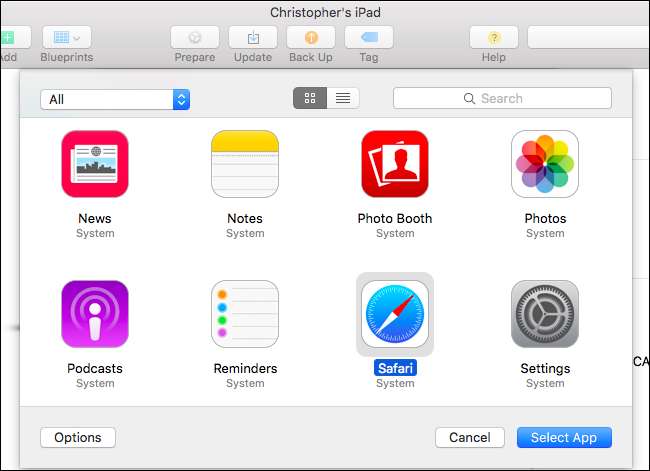
További lehetőségekért kattintson ide az „Opciók” gombra. Alapértelmezés szerint az olyan funkciók, mint az érintőképernyő, a hangerő-szabályozó gombok, az alvó / ébresztő gomb és az automatikus zár, mind működnek. Ezeket a lehetőségeket azonban használhatja az érintőképernyő letiltásához, ha nem szeretné, hogy bárki ténylegesen interakcióba lépjen az eszközzel, vagy az alvó / ébresztő gomb és az automatikus zárolás letiltásához. Ez biztosítja, hogy az iPad mindig bekapcsolt képernyőn legyen, ami ideális lehet, ha bedugva hagyja. Ez rajtad múlik.

Ha elkészült, kattintson az „Alkalmazás kiválasztása” gombra, és az iPad valóban egyetlen alkalmazáshoz lesz rögzítve. Azok, akiknek hozzáférésük van hozzá, nem fogják háromszor kattintani a „Home” gombra, és megkísérelni kitalálni a PIN-kódot. Amikor az iPad elindul, azonnal visszatér az adott alkalmazáshoz.
Az egyalkalmazási mód jövőbeni letiltásához csatlakoztassa újra az iPad-et a Mac-hez, nyissa meg az Apple Configurator alkalmazást, és használja a Műveletek> Speciális> Egyetlen alkalmazás mód leállítása lehetőséget.

Az Apple biztosítja azokat az eszközöket, amelyekre szükséged van egy iPad kioszk módba helyezéséhez és egyetlen alkalmazáshoz való zárolásához, de az alkalmazás kiválasztása és a megfelelő kioszk környezetként történő működésének biztosítása rajtad múlik. Előfordulhat, hogy a vállalkozásoknak egyedi alkalmazásokat kell létrehozniuk bizonyos funkciókhoz.
Kép jóváírása: Michael Coté a Flickr-en







